Email có vai trò ngày càng quan trọng trong công việc hàng ngày cũng như các giao dịch với khách hàng và đối tác. Email theo tên miền ngày nay được sử dụng phổ biến hơn bao giờ hết.
Đối với doanh nghiệp hay đơn vị kinh doanh, email theo tên miền là công cụ quảng cáo, marketing hiệu quả. Bạn đã biết cách tạo email theo tên miền chưa?
Trên thực tế, bạn có thể tạo email theo tên miền riêng hoàn toàn miễn phí với các dịch vụ nổi tiếng. Hãy cùng Hostify.vn khám phá ngay 3 cách tạo email theo tên miền miễn phí nhé!

Mục Lục
Giới thiệu chung về email theo tên miền
Email theo tên miền là gì?
Bạn đã bao giờ nhận được một thư từ địa chỉ email có dạng email@domain.com hay giamdoc@congty.com không? Email theo tên miền hay có tên gọi khác là email doanh nghiệp google là email có đuôi chính là tên miền mà doanh nghiệp đang sở hữu.
Các website lớn thường sử dụng loại email này cho lãnh đạo và nhân viên công ty. Email theo tên miền được sử dụng trong công việc nội bộ của công ty.
Bên cạnh đó email theo tên miền cũng được sử dụng để liên lạc và làm việc với khách hàng và đối tác.
Cấu hình email theo tên miền
Dạng email theo tên miền thường có cấu trúc cơ bản như:
tên user + @ + tên miền công ty
Ví dụ: admin@hostify.vn hoặc sales@hostify.com
Cách đăng ký email google theo tên miền miễn phí
Hiện nay google đã cho phép doanh nghiệp đăng ký tài khoản G suite hay chính là email google theo tên miền miễn phí.
Bạn được sử dụng email này trong vòng 14 ngày với số lượng người dùng tối đa là 10 người. Để biết cách đăng ký email theo tên miền miễn phí trên google mời bạn tham khảo mục tiếp theo.
Hướng dẫn 3 cách tạo email theo tên miền miễn phí
Tạo email doanh nghiệp miễn phí trên google
Dưới đây là các bước hướng dẫn cách đăng ký email google theo tên miền miễn phí:
- Bước 1. Truy cập trang đăng ký email công ty của google.
Bạn đăng nhập vào đường link sau: https://gsuite.google.com/signup/basic/register
- Bước 2. Chọn mục bắt đầu sử dụng miễn phí. Nhập tên công ty, doanh nghiệp của bạn.
- Bước 3. Nhập thông tin liên hệ
Thông tin liên hệ của doanh nghiệp gồm có tên, địa chỉ, email, mã số doanh nghiệp.
- Bước 4. Nhấp vào popup “Có, tôi có tên miền được sử dụng”
- Bước 5. Nhập vào trường tên miền mà bạn đã đăng ký.
- Bước 6. Tạo tên người dùng và mật khẩu cho tài khoản G Suite.
Sau khi nhập xong và nhấn đồng ý, tài khoản đã được tạo xong.
- Bước 7. Thiết lập tài khoản
Xem thêm: Cài đặt email IMAP, POP3 trên Android
- Bước 8. Trỏ MX từ tên miền về tài khoản G Suite
Sau khi bạn đã đăng ký được tài khoản, bạn cần trỏ MX về G Suite để sử dụng email theo tên miền.
- Bước 9. Thêm tài khoản người dùng
Bạn có thể thêm các email theo tên miền khác cho công ty ở bước thứ 9 này. Hãy chuẩn bị danh sách email cần thêm trước khi làm bước này để tránh nhầm lẫn hoặc thiếu sót.
Sau khi đã thêm email, nhấn vào ô “Tôi đã thêm”.
- Bước 10. Nhấn vào ô “Tiếp theo”
Ở bước này, bạn cần tải 1 tệp html mà Google cung cấp về máy tính của mình.
- Bước 11. Đăng tải một thư mục gốc website
Sau bước thứ 10, bạn cần upload tệp đó lên thư mục gốc trong phần cài đặt website của mình.
- Bước 12. Thêm bảng ghi vào Tên miền
Nếu bạn mua tên miền dạng Namecheap, bạn vào mục Advanced DNS để thực hiện bước này. Nếu mua tên miền từ nhà cung cấp khác hãy tìm mục sửa bản ghi MX.
Trong phần Mail Setting chọn Custom MX. Sau đó bạn điền chính xác tất cả giá trị ở bản ghi MX vào ô này. Google sẽ tiến hành cung cấp cho bạn các giá trị, bạn chỉ cần tạo mới và điền giá trị tương ứng.
- Bước 13. Xác minh tên miền và thiết lập email
Bước cuối cùng là bước xác minh tên miền. Bước này có thể kéo dài một vài phút. Sau khi việc xác minh hoàn tất, bạn đã hoàn thành việc thiết lập địa chỉ email theo tên miền google.
Tạo email công ty miễn phí trên zoho mail

Để tạo email công ty miễn phí trên zoho mail bạn đọc có thể làm theo các bước hướng dẫn sau đây.
Bước 1. Truy cập vào trang chủ của Zoho với đường link https://www.zoho.com/mail/
Chọn mục Business Email.
Bấm vào ô Sign up for free.
Bước 2. Tại mục Forever Free Plan bạn nhấn chọn mục Sign Up Now Plan.
Bước 3. Tiến hành nhập tên miền của bạn.
Sau đó nhân “ADD” và nhập các thông tin đăng ký.
Bước 4. Hệ thống sẽ gửi mã kích hoạt về tài khoản của bạn. Bạn điền mã kích hoạt sau đó truy cập Email đăng ký để xác thực tài khoản email.
Bước 5. Tiến hành đăng ký và tạo email theo tên miền giống như cách đăng ký với Google.
Tạo gmail doanh nghiệp miễn phí với Yandex
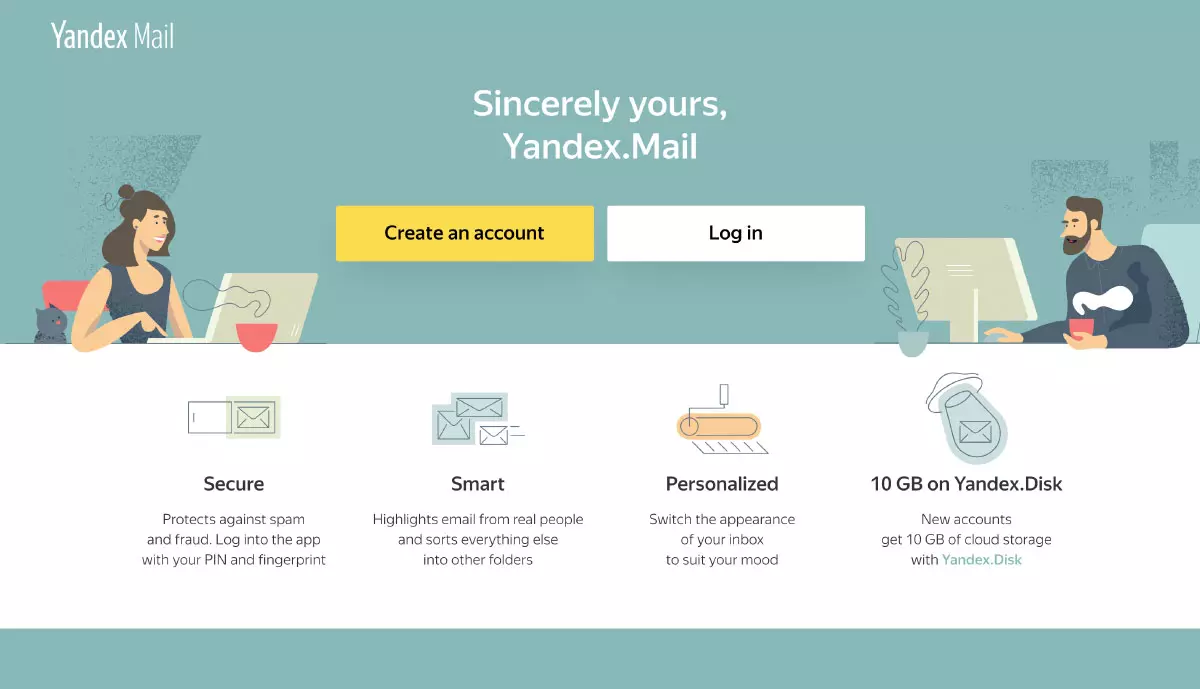
Yandex Mail có tiện ích nổi bật là cho phép bạn tạo email theo tên miền đăng ký, không cần thông qua dịch vụ khác.
Sau đây là hướng dẫn tạo và đăng ký Yandex Mail
Bước 1. Truy cập vào trang đăng ký tài khoản Yandex Mail link sau:
https://passport.yandex.com/registration/
Bạn cần nhập số điện thoại di động bao gồm cả mã số quốc gia. Sau đó nhấn vào “Send code”. Sau khi nhận được mã code, nhập vào ô rồi nhấn vào Register – Accept.
Bước 2. Nhấp vào link https://domain.yandex.com/domains_add/ để thêm tên miền vào tài khoản Yandex.
Nhập tên miền xong hãy nhấn nút “Sign up free”
Bước 3. Sau khi đăng ký tiến hành tạo email theo tên miền giống với email của google.
Cách thêm user mới trên Yandex, tạo email miễn phí
Để thêm người dùng mới trên Yandex, bạn nhập địa chỉ email tên miền ở phần New Mailbox. Sau đó nhấn nút “ADD”. Từ tài khoản email thứ hai, nhấn link Add Mailbox để nhập thêm.
Kết luận
Trên đây là bài viết phân tích đến bạn đọc 3 cách tạo email theo tên miền miễn phí. Chúng tôi hy vọng rằng những thông tin hữu ích tại bài viết này giúp bạn đọc nắm được cách đăng ký email miễn phí. Cảm ơn bạn đã quan tâm theo dõi.
Bài liên quan:
Top 10 mẫu email marketing miễn phí hiệu quả nhất năm 2022
Hướng dẫn thêm địa chỉ Email vào phần mềm Microsoft Outlook
Zimbra mail là gì? Cách cài đặt và sử dụng zimbra mail nhanh chóng nhất
Thông tin liên hệ tư vấn
- Website: www.hostify.vn
- Liên hệ Kỹ thuật: 0247 1012 369 (Phím 2)
- Facebook: https://www.facebook.com/hostify.vn












Một bình luận